



 4,8/5
4,8/5
Medfile® to program do Elektronicznej Dokumentacji Medycznej.
Program oferuje możliwość tworzenia oraz dodawania etykiet, a także funkcje edytowania etykiet oraz usuwania etykiet.
Warto stosować etykiety w celu dokładnego opisania wszystkich ważnych szczegółów.
Są one pomocne przy funkcjonowaniu gabinetów oraz placówek medycznych.
Korzystaj z programu zgodnego z RODO.
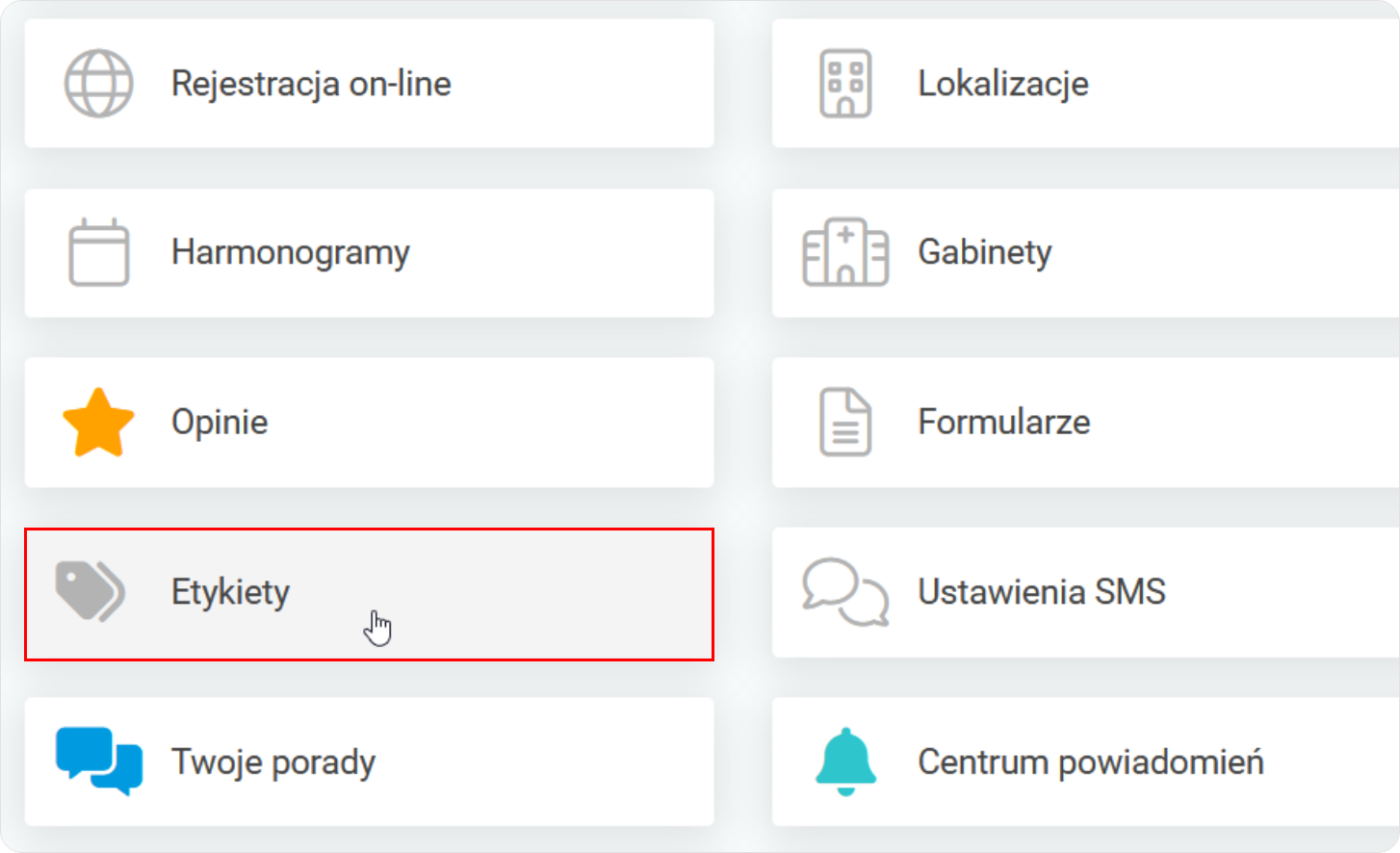
Na poziomie widoku etykiet, naciskamy na przycisk zamieszczony u góry, po prawej stronie - „+ Dodaj etykietę”.



Wybieramy personalizowaną ikonę, dzięki której etykieta nabierze charakterystycznego wyrazu.



Wprowadzona etykieta, będzie się wyświetlać wraz z wszystkimi innymi.

Idealny program dla przychodni medycznych Medfile® oferuje swoim użytkownikom wiele możliwości. Jedną z nich jest właśnie opcja dodawania etykiet.
Dodawanie etykiet jest bardzo proste i odbywa się w paru szybkich krokach.
Etykiety to kolejna funkcja w programie, która usprawnia pracę specjalistom. Ustawiaj dedykowane kolory i ikony etykietom, aby praca w kalendarzu była jeszcze bardziej intuicyjna.
Przetestuj dodawanie etykiet w programie Medfile® i przekonaj się, jakie to łatwe.
